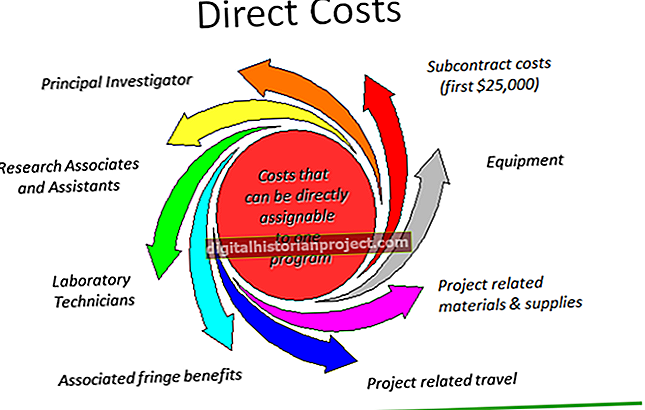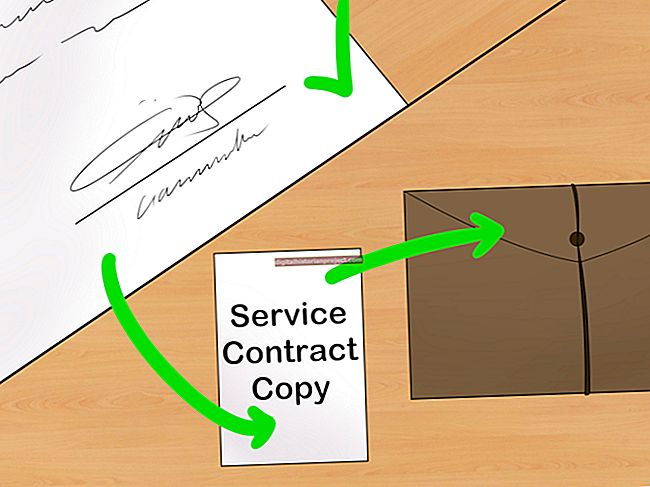ایڈوب ایکروبیٹ کاروباری اداروں کو پی ڈی ایف دستاویزات بنانے میں اہل بناتا ہے جسے صارفین تقریبا کسی بھی کمپیوٹنگ پلیٹ فارم اور عملی طور پر کسی بھی آپریٹنگ سسٹم کے ساتھ دیکھ سکتے ہیں۔ تجزیہ ، تربیت یا دیگر کاروباری مقاصد کے لئے پی ڈی ایف تیار کرتے وقت آپ قارئین کو ایکسل فائل سے رجوع کرنا چاہیں گے جو کسی اسپریڈشیٹ کے لئے مناسب ڈیٹا یا معلومات پیش کرے۔ ایکروبیٹ آپ کی ہارڈ ڈرائیو پر فائل کا لنک بنانا نسبتا easy آسان بنا دیتا ہے ، اور ایکسل میں فائل کو کھولنے کے ل link لنک کا استعمال اچھی طرح سے کام کرتا ہے - جب تک کہ آپ فائل کو منتقل نہیں کرتے اور اس کا مقام مستحکم رہتا ہے۔ تاہم ، اگر آپ کسی اور کو پی ڈی ایف بھیجتے ہیں تو ، امکانات یہ ہیں کہ اس کے پاس اپنے کمپیوٹر پر ایک ہی فولڈر میں ایکسل فائل نہیں ہے۔ ایڈوب ایکروبیٹ آپ کو متعدد فائل اقسام کو پی ڈی ایف دستاویز میں ہی سرایت کرنے دیتا ہے ، اور اس مسئلے کو حل کرتا ہے جس کے قارئین کے پاس پہلے سے ایکسل فائل موجود نہیں ہے۔ تاہم ، ایکروبیٹ میں معیاری لنک کا آلہ آپ کو سرایت شدہ لنک بنانے کی اجازت نہیں دیتا ہے۔ پی ڈی ایف میں سرایت کرنے والی فائل کے ل a لنک بنانے کے ل you ، آپ کو تھوڑا تخلیقی ہونا پڑے گا۔
1
ایڈوب ایکروبیٹ لانچ کریں ، اور پھر پی ڈی ایف فائل کھولیں جس میں آپ ایک لنک داخل کرنا چاہتے ہیں جس سے ایکسل میں فائل کھل جاتی ہے۔
2
پی ڈی ایف دستاویز میں اس مقام تک نیچے سکرول کریں جہاں آپ ایکسل میں اسپریڈشیٹ فائل کھولنے کے ل a ایک لنک بنانا چاہتے ہیں۔ مینو بار پر "ٹولز" ، پھر "ٹائپ رائٹر" پر کلک کریں۔ کرسر کی جگہ دیں جہاں آپ متن داخل کرنا چاہتے ہیں جو ایکسل فائل کو بیان کرتا ہے یا ناظرین کو اس پر کلک کرنے اور کھولنے کے لئے مطلع کرتا ہے۔
3
"ایکسل میں اسپریڈشیٹ کھولنے کے لئے نیچے دیئے گئے پیپر کلپ کی علامت پر کلک کریں" یا اس سے ملتا جلتا کچھ۔ متن میں داخل ہونے کے بعد "Esc" کی دبائیں۔
4
مینو بار پر "ٹولز" پر کلک کریں۔ "تبصرے اور مارک اپ" پر کلک کریں اور پھر "بطور تبصرہ فائل منسلک کریں" پر کلک کریں۔ ایکروبیٹ کرسر پش پن آئکن میں تبدیل ہوتا ہے۔ ٹائپ رائٹر ٹول کے ذریعہ آپ نے جو متن داخل کیا ہے اس کے بالکل نیچے کلک کریں۔ نیا ونڈو فائل براؤزر نمودار ہوتا ہے۔
5
ایک فولڈر میں براؤز کریں جس میں وہ فائل شامل ہو جس میں آپ ناظرین کو ایکسل میں کھولنا چاہتے ہیں۔ اسپریڈشیٹ فائل کے نام کو نمایاں کریں ، اور پھر "منتخب کریں" پر کلک کریں۔ فائل اٹیچمنٹ پراپرٹیز ونڈو کھل گئی۔
6
فہرست میں موجود پیپر کلپ کے آئیکن پر کلک کریں اور منتخب کریں ، اور پھر "ٹھیک ہے" پر کلک کریں۔ ٹائپ رائٹر ٹول کے ذریعہ آپ نے جو متن پہلے داخل کیا تھا اس کے نیچے ایک پیپر کلپ کا آئکن ظاہر ہوتا ہے۔
7
پیپر کلپ آئیکن پر کلک کریں اور اسے تھامیں۔ اسے متن کے نیچے کی پوزیشن پر گھسیٹیں جہاں آپ اسے ڈسپلے کرنا چاہتے ہیں۔
8
پی ڈی ایف میں ہونے والی تبدیلیوں کو محفوظ کرنے کے لئے ایکروبیٹ ٹول بار پر فلاپی ڈسک آئیکون پر کلک کریں۔ متبادل کے طور پر ، مینو بار پر "فائل" پر کلک کریں ، اور پھر "محفوظ کریں" پر کلک کریں۔ بند کریں ایڈوب ایکروبیٹ
9
ایڈوب ایکروبیٹ ریڈر کے ساتھ ترمیم شدہ پی ڈی ایف فائل کھولیں۔ فائل میں نئے متن پر نیچے سکرول کریں ، اور پھر پیپر کلپ آئیکن پر کلک کریں۔ منسلک اسپریڈشیٹ ایکسل میں کھلتی ہے۔ اگر ناظرین کے پاس اپنے کمپیوٹر پر ایکسل انسٹال نہیں ہے تو ، فائل کسی اور ایپلیکیشن میں کھل جائے گی جو اس فائل فارمیٹ کی حمایت کرتی ہے جس میں آپ اسپریڈشیٹ کو محفوظ کرتے ہیں۔